Bagaimana cara update Google Chrome? Apakah pertanyaan ini pernah terlintas di benak Anda? Jika demikian, mari kita bahas bersama-sama.
Aktivitas pembaruan perangkat lunak adalah salah satu kegiatan yang menurut kami harus dilakukan oleh pengguna perangkat lunak.
Berbagai jenis perangkat lunak tentu akan selalu diperbarui dan dikembangkan oleh pengembang, dengan tujuan menghilangkan semua jenis bug, kesalahan, dan menambah keamanan yang terkait dengan penggunaan perangkat lunak.
Dengan kata lain, aktivitas pembaruan perangkat lunak tidak ada manfaatnya bagi Anda, pengguna perangkat lunak itu sendiri.
Selain itu, bahkan beberapa perangkat lunak memberi Anda pembaruan secara gratis atau gratis, jadi menurut kami tidak ada alasan bagi Anda untuk tidak memperbarui perangkat lunak.
Tidak terkecuali perangkat lunak browser seperti Google Chrome. Padahal, menurut kami pembaruan itu sangat penting, karena tentu saja komputer atau laptop Anda berisiko berbagai macam paparan virus atau malware yang ada di dunia maya di sana.
Selain itu, Google, sebagai pengembang browser ini, siap memberi Anda pembaruan gratis dan bergaransi, tentu saja, dengan semua jenis perlindungan terbaru.
Hal baik lainnya tentang pembaruan Google Chrome ini, menurut pendapat kami, adalah bahwa sering kali Anda akan menemukan tampilan baru yang menarik.
Lalu bagaimana Anda benar-benar memperbarui google chrome? Begini caranya.
Cara Update Google Chrome
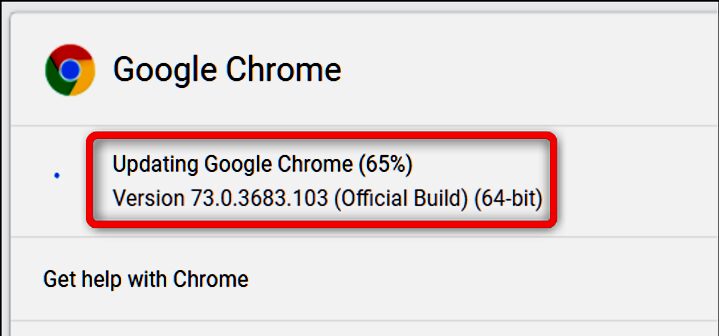
1. Chrome di iOS
Cara memperbarui Chrome di perangkat iOS seperti iPhone dan iPad juga tidak kalah mudah. Melalui perangkat iOS Anda, buka aplikasi App Store. Klik menu Profile di kanan atas.
Gulir ke bawah hingga Anda menemukan Pembaruan yang Tersedia dan cari opsi Google Chrome. Jika Chrome ada dalam daftar, klik Perbarui untuk menginstal pembaruan terbaru.
Jika diminta, masukkan kata sandi untuk akun ID Apple Anda. Pembaruan akan diunduh dan diinstal secara otomatis.
2. Chrome di Android
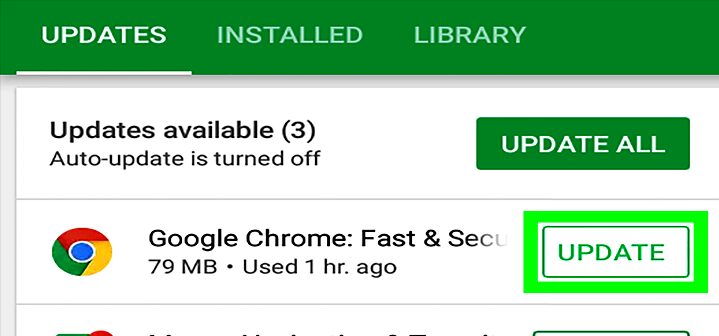
Untuk memperbarui Chrome di perangkat Android, Anda dapat menggunakan Google Play Store atau langsung melalui browser.
Untuk memperbarui menggunakan Play Store, buka aplikasi, buka Menu di kiri atas dan pilih opsi My Apps & games.
Di bawah daftar pembaruan yang tersedia, cari logo Chrome dan klik opsi Perbarui di sebelah kanan. Anda juga dapat membuat pembaruan Chrome secara otomatis.
Untuk melakukan ini, buka halaman Google Chrome di Play Store, dan klik menu di sisi kanan atas, yang ditandai dengan ikon tiga titik vertikal. Cari opsi Aktifkan pembaruan otomatis dan centang opsi.
Jika Anda menggunakan Chrome versi 76 dan di atasnya pada ponsel Android, Anda dapat segera memeriksa pembaruan di browser. Cara membuka aplikasi Chrome di perangkat Android Anda.
Klik menu Lainnya dengan tiga titik vertikal di kanan atas lalu klik opsi Perbarui Chrome jika tersedia. Opsi ini hanya akan muncul jika pembaruan baru tersedia. Setelah unduhan selesai, mulai ulang Chrome.
3. Chrome di PC
Saat pembaruan baru tersedia, Chrome biasanya tidak memberikan pemberitahuan.
Anda dapat memeriksanya dengan mengakses aplikasi Google Chrome pada PC/laptop Anda dan mengklik menu Lainnya dengan menekan tiga titik vertikal pada sudut kanan atas.
Jika ikon berwarna hijau itu berarti ada pembaruan yang tertunda yang dirilis kurang dari 2 hari yang lalu, oranye berarti pembaruan itu dirilis sekitar 4 hari yang lalu dan merah berarti pembaruan itu dirilis sekitar seminggu yang lalu.
Untuk mengunduh dan menginstal pembaruan terbaru, masih di menu Lainnya, klik opsi Perbarui Google Chrome.
Ingatlah bahwa jika Anda tidak melihat opsi ini atau tiga warna di atas pada ikon Lainnya, itu berarti Google Chrome Anda sudah menggunakan versi terbaru.
Setelah unduhan selesai, klik Luncurkan Ulang. Browser akan menyimpan tab yang Anda buka dan akan membuka lagi setelah restart selesai.
Jika Anda merasa belum mendapatkan pembaruan untuk Google Chrome, Anda dapat memeriksa pembaruan dan versi Chrome yang Anda gunakan secara manual.
Cara membuka menu Lainnya di Google Chrome, lalu klik opsi Bantuan dan Tentang Google Chrome.
Chrome akan secara otomatis memeriksa pembaruan terbaru yang tersedia segera setelah Anda membuka halaman ini.
Baca Juga:
Penutup
Nah, itu tadi penjelasan kami mengenai Cara Update Google Chrome pada Android, iOS dan PC, semoga bisa membantu anda semua.
Terima kasih telah membaca artikel ini dan jangan lupa untuk membaca artikel kami yang lainnya.
